软件介绍:
MATLAB是一款商业数学软件,用于算法开发、数据可视化、数据分析以及数值计算的高级技术计算语言和交互式环境,主要包括MATLAB和Simulink两大部分。可以进行矩阵运算、绘制函数和数据、实现算法、创建用户界面、连接其他编程语言的程序等,主要应用于工程计算、控制设计、信号处理与通讯、图像处理、信号检测、金融建模设计与分析等领域。
软件下载:
MATLAB R2018a破解版下载地址:点击下载
网盘提取码:t5kd
解压密码:扫描下方二维码关注并回复“解压密码”免费获取。
MATLAB 2018a安装教程:
安装前注意事项:
1、安装全程须断开电脑网络,否则安装不成功;
2、Matlab 2018a的安装包必须使用虚拟光驱加载,推荐WIN7系统推荐使用ULtraISO,千万不要解压进行安装;
3、站提供的 Matlab 2018a适用于WIN7/8/10(64位)系统,亲测可用!
1.使用“百度网盘客户端”下载Matlab 2018a软件安装包和Crack破解文件到电脑磁盘里,注意:Matlab 2018a安装包为两个iso格式文件!如下图所示:
2.安装前先断开电脑网络,然后找到R2018a_win64_dvd1.iso,鼠标右击选择【装载】
温馨提示:
WIN10系统自带虚拟光驱,所以可以直接打开.iso文件;WIN7/8系统加载.iso文件需要另外安装虚拟光驱,建议安装ULtraISO,其安装教程进入下方“软件库”点击“ULtraISO”查看;
3.在弹出的窗口内找到setup.exe,鼠标右击选择【以管理员身份运行】
4.勾选“使用文件安装密钥”,然后点击【下一步】
5.许可协议界面,勾选“是”,然后点击【下一步】
6.输入安装密钥:09806-07443-53955-64350-21751-41297,然后点击【下一步】
7.选择安装文件夹,默认安装在C盘,因软件占用磁盘空间12G+,建议点击【浏览】更改软件安装位置,注意:安装路径文件夹名称均不能出现中文字符!如小编这里将软件安装在D盘Matlab 2018a文件夹下,设置好后点击【下一步】
8.去除第一条产品的勾选,放心,你一般不会用到的!然后点击【下一步】
9.勾选“桌面”和“开始菜单”创建快捷方式,然后点击【下一步】
10.默认,点击【安装】
11.正在安装中,这个过程大概需要30分钟左右的时间,请耐心等待…
12.安装进度条达59%时,弹出窗口提示:弹出DVD1并插入DVD2以继续,不要着急点击“确定”,因为即使点击也没反应哦
13.下面开始装载第二个.iso文件,在装载新的.iso文件一定要先弹出之前加载的.iso文件,否则无法继续安装,双击桌面“此电脑”图标进入文件资源管理界面,找到之前加载的虚拟光驱,鼠标右击选择【弹出】
14.返回安装文件夹,找到R2018a_win64_dvd2.iso,鼠标右击选择【装载】
15.点击安装界面中【确定】继续安装
16.正在安装中,请耐心等待…
17.弹出产品配置说明界面,默认,点击【下一步】
18.安装完成,点击【完成】,安装结束后请勿直接打开软件,后续还须进行破解
19.下面开始破解,返回初始安装文件夹,将安装包里的R2018a_Win64_Crack.zip解压,打开解压后的文件如图所示:
20.在解压后的文件里将License_standalone.lic复制到安装目录中Licenses文件夹里,例如小编的安装路径位是D:\Matlab 2018a,所以复制到D:\Matlab 2018a\ Licenses\文件夹下
21.打开Crack文件内的R2018a\bin\win64文件夹,将文件夹里面的netapi32.dll文件复制并粘贴到安装目录中win64文件夹下,例如小编的安装路径位是D:\Matlab 2018a,所以复制到D:\Matlab 2018a\bin\win64文件夹下
22.破解完成,双击桌面Matlab 2018a图标打开软件,界面如下:
以上就是溪风博客整理的关于MATLAB2018a的安装与破解教程,亲测可用!




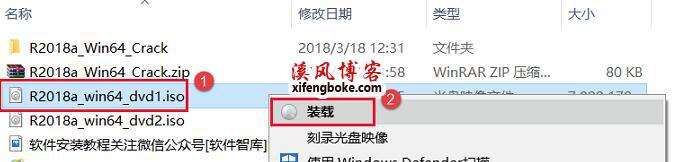
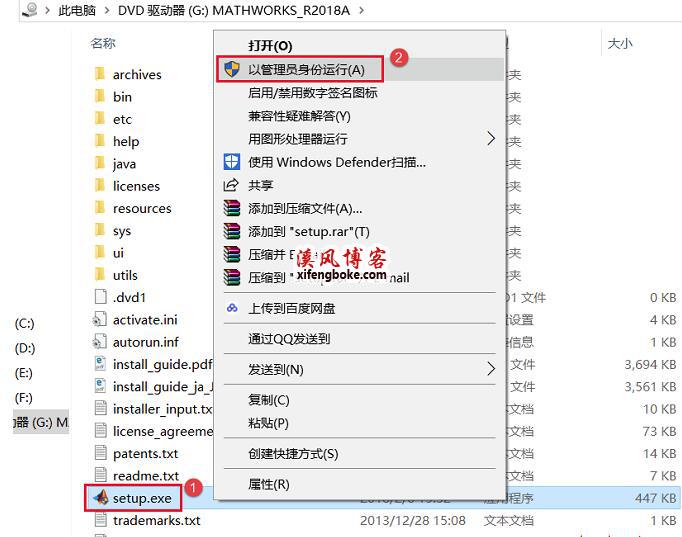

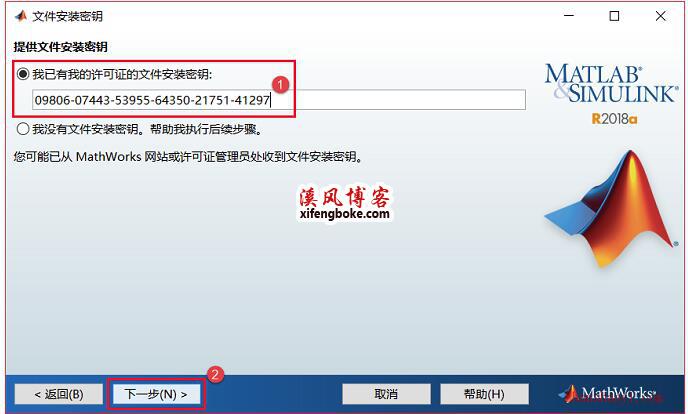

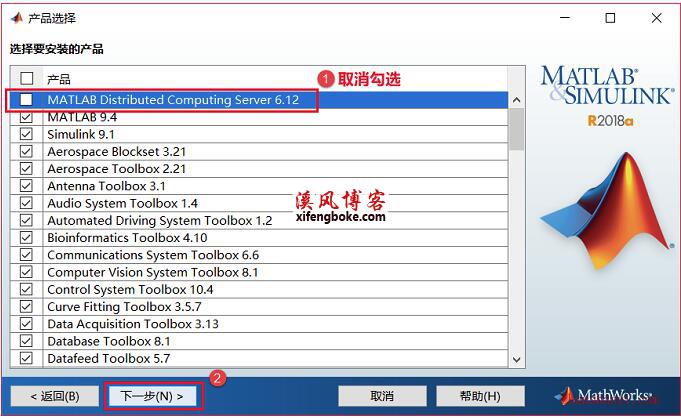
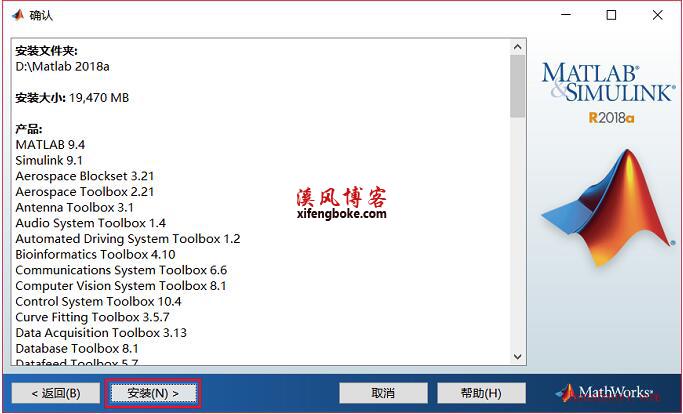
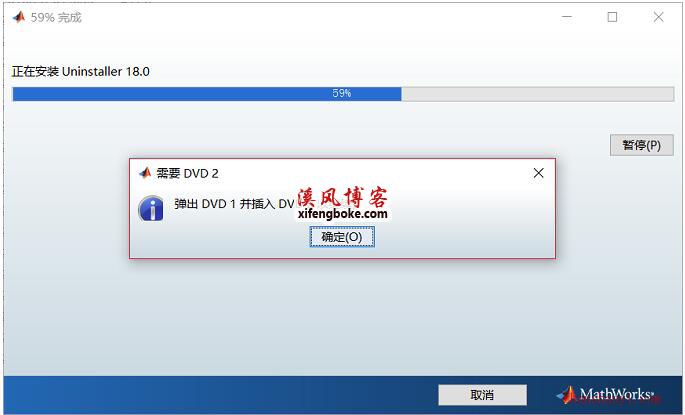
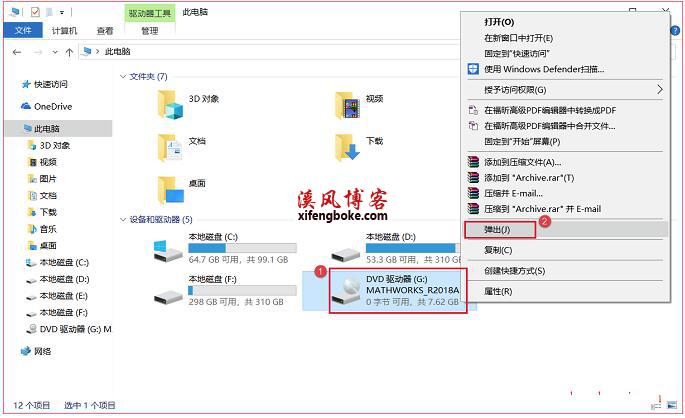

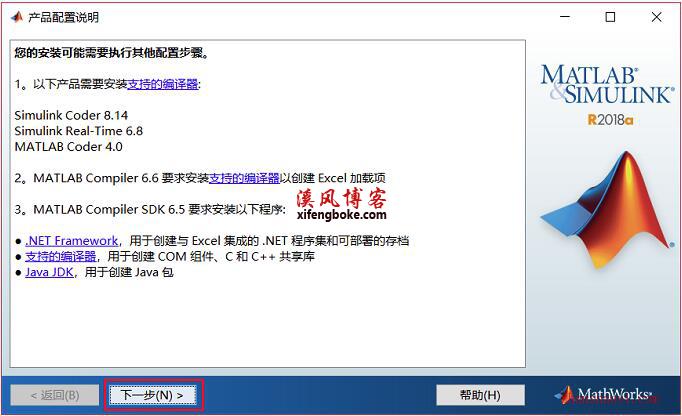
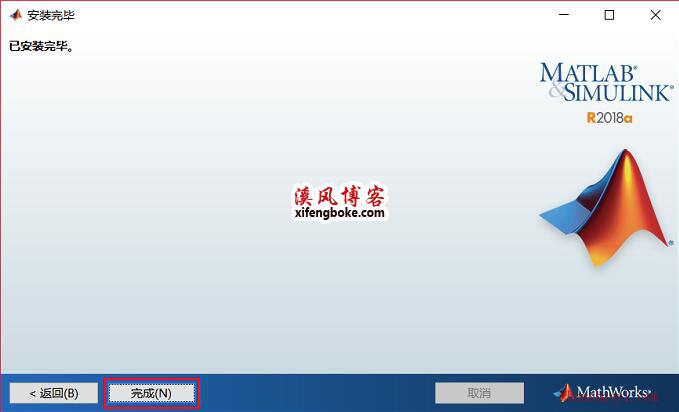
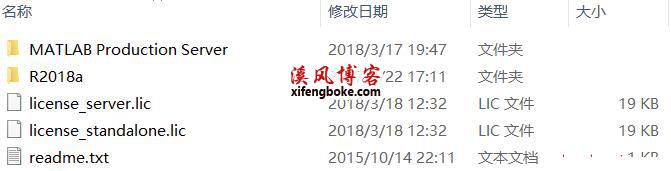
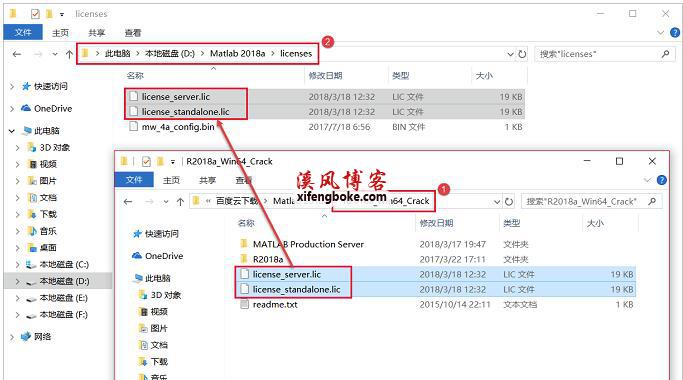
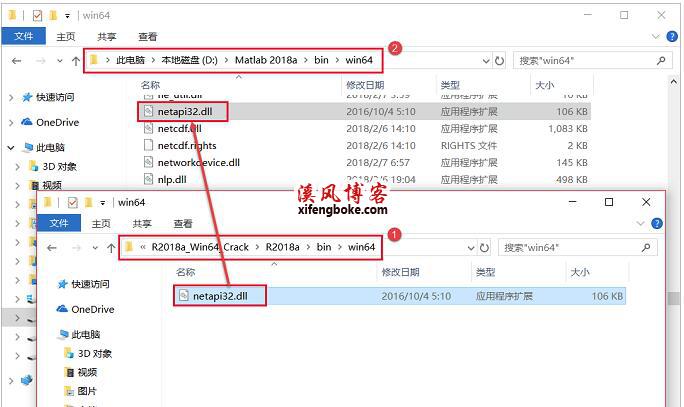
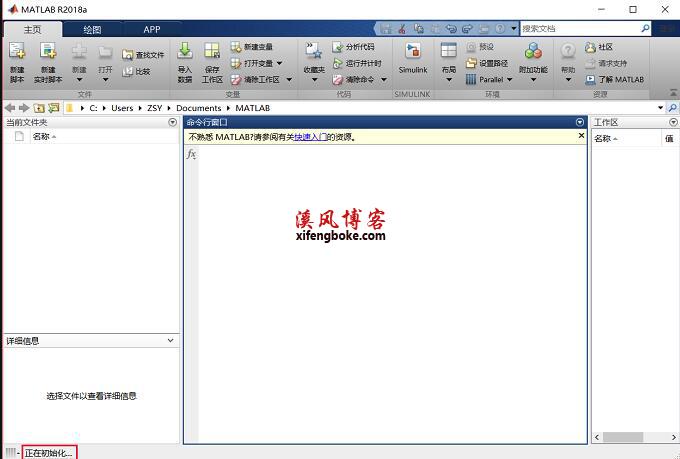











还没有评论,来说两句吧...